Como enviar GIFs no Android
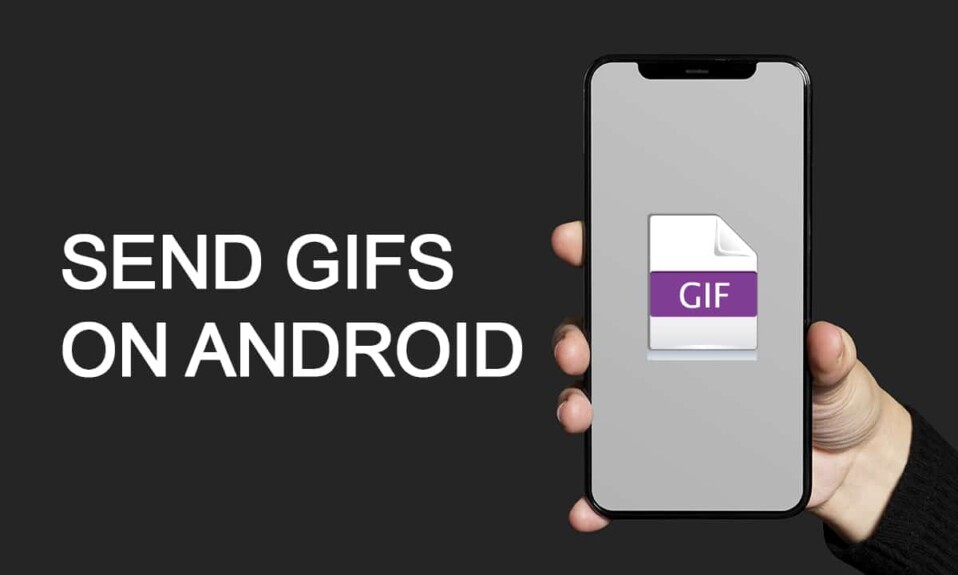
Os GIFs(GIFs) são o mais recente avanço no mundo das mensagens de texto. Os pequenos videoclipes com mensagens engraçadas são o maior prazer da internet, e todos parecem estar gostando. Se você também quiser se divertir(fun ride) e tornar as mensagens de texto mais interessantes, veja como enviar GIFs no Android .

Como enviar GIFs no Android(How to Send GIFs on Android)
O que são GIFs? Como enviar um texto para um GIF?
(What are GIFs? How to text a GIF?
)
GIF significa Graphics Interchange Format e consiste em um monte de imagens combinadas para criar um vídeo curto. Os GIFs(GIFs) não possuem áudio e geralmente duram apenas alguns segundos. Esses clipes curtos geralmente são retirados de filmes e programas de televisão populares. Estes adicionam humor às conversas gerais e as tornam mais interessantes. Os GIFs(GIFs) tornaram-se cada vez mais populares e, com os métodos mencionados abaixo, você também pode aprender a enviar um GIF por meio do seu smartphone Android(Android smartphone) .
Método 1: use o aplicativo de mensagens do Google(Method 1: Use Messages App by Google)
Mensagens do Google é um aplicativo de mensagens otimizado para telefones Android . Desenvolvido pelo Google , o aplicativo foi criado para enfrentar o aplicativo iMessage(iMessage app) da Apple . Com uma tonelada de novos recursos no aplicativo, o Google(Google) decidiu adicionar a opção de visualizar e enviar(viewing and sending) mensagens GIF também. (GIF)Veja como enviar GIFs no Android usando o aplicativo Mensagens do Google(Google Messages app) :
1. Abra a Google Play Store e baixe (Download) as mensagens(Messages) do Google.

2. Inicie o aplicativo e toque em Iniciar bate-papo( Start chat) , conforme mostrado abaixo.

3. Isso abrirá sua lista de contatos. (Contact list.)Selecione o contato(Contact ) com quem você deseja conversar.

4. Na tela Bate(Chat screen) -papo , toque no (Plus) + icon no canto inferior esquerdo da tela.

5. Toque em GIF nas opções de anexo fornecidas.

6. Encontre e selecione(Find and select ) o GIF que melhor expressa seu sentimento atual e(, ) toque em Enviar(Send) .
Leia também:(Also Read:) 4 maneiras(Ways) de salvar GIFs(Save GIFs) no telefone Android(Android Phone)
Método 2: usar o Teclado do Google
(Method 2: Use Google Keyboard
)
Os GIFs(GIFs) no aplicativo Mensagens(Messages app) do Google são ótimos e divertidos, mas, infelizmente, limitados a esse aplicativo específico. Pode-se querer enviar GIFs para todos os lugares com facilidade e é aí que o Teclado do Google(Google Keyboard) entra em cena. O teclado clássico do Google adicionou recentemente um monte de GIFs para seus usuários. Esses textos GIF são embutidos no aplicativo e podem ser usados em todas as plataformas. Veja como enviar um GIF por meio do Teclado do Google(Google Keyboard) :
1. Baixe e instale(Install) o Gboard: O(Gboard: The Google Keyboard) aplicativo Teclado do Google na Play Store.

2. Abra o aplicativo Configurações no seu (Settings )dispositivo Android e toque(Android device and tap) em Configurações do sistema .(System)

3. Toque em Idiomas e entrada(Languages and input ) para continuar.

4. Na seção Teclados(Keyboards) , toque em Teclado na tela(On-screen keyboard) , conforme destacado.

5. Na lista de teclados, toque em Gboard para defini-lo como seu teclado padrão.(default keyboard.)

6. Agora, abra qualquer aplicativo de mensagens de texto. Toque e segure (vírgula) ' ícone((comma) ‘ icon) no teclado, conforme mostrado.

7. Selecione o ícone de emoji(emoji icon ) entre as três opções fornecidas.

8. Nas opções de emoji, toque em GIF , conforme mostrado.

9. O teclado GIF(GIF keyboard) oferece milhares de opções em diferentes categorias. Selecione a categoria de sua preferência e escolha o GIF que melhor se adapta à sua emoção.

10. Na próxima tela, toque na seta verde(green arrow) para enviar o GIF desejado.

Leia também:(Also Read:) 10 melhores aplicativos de teclado GIF(Best GIF Keyboard Apps) para Android
Método 3: Use o GIPHY para enviar GIFs no Android
(Method 3: Use GIPHY to Send GIFs on Android
)
GIFPHY foi um dos primeiros aplicativos a perceber o verdadeiro potencial dos GIFs . O aplicativo provavelmente possui o maior número de GIFs e também pode ser usado para fazer upload de suas próprias criações. O motivo do GIPHY é ajudar as pessoas a compartilharem (GIPHY)GIFs ilimitados . Siga as etapas fornecidas para enviar um GIF por meio do GIPHY(GIPHY) :
1. Na Google Play Store, baixe e instale o GIPHY(GIPHY) .

2. Na página Criar uma conta(Create an Account) , inscreva-se(Sign-up ) preenchendo os detalhes necessários.

3. Você terá a opção de criar GIFs , seguir criadores populares de GIFs e conferir os (GIF)GIFs que estão em alta.

4. Encontre o GIF de sua escolha e toque no símbolo do (symbol)avião(aeroplane) para abrir as opções de compartilhamento.

5. Selecione seu modo de comunicação preferido ou toque em (communication or tap) Salvar GIF(Save GIF ) para baixá-lo em sua galeria. Consulte dada pic para maior clareza.

Método 4: Compartilhe GIFs baixados da sua Galeria(Method 4: Share Downloaded GIFs from your Gallery)
Se você usa aplicativos de mensagens de texto regularmente, muitos GIFs podem ter se acumulado. Esses GIFs são(GIFs get) armazenados em sua Galeria e podem ser compartilhados por meio de aplicativos de mídia social.
1. Em sua Galeria(Gallery) , encontre GIFs salvos.
Nota:(Note:) Estes provavelmente seriam armazenados como GIFs do WhatsApp(WhatsApp GIFs) .
2. Selecione o GIF(Select the GIF) de sua escolha e toque na opção Compartilhar(Share) no canto superior direito(right corner) da tela.
3. Escolha o modo de comunicação preferido, ou seja,(communication i.e) . WhatsApp , Instagram , Snapchat , Facebook , etc., e compartilhe GIFs com facilidade.
Recomendado:(Recommended:)
- 10 melhores aplicativos de teclado Android(Best Android Keyboard Apps) de 2021
- Como ativar o Always on Display Android ?
- Como ocultar aplicativos no Android?
- Como usar emojis no Windows 10
Os GIFs(GIFs) adicionam um nível de criatividade e diversão(creativity and amusement) às suas conversas normais do dia-a-dia. Esperamos que este artigo tenha ajudado você a entender melhor como enviar GIFs em seu telefone Android(how to send GIFs on your Android phone) . Se você tiver alguma dúvida adicional, sinta-se à vontade para nos perguntar na seção de comentários(comment section) abaixo.
Related posts
4 Ways para Save GIFs em Android Phone
Corrigir GIFs defeituosos no Android
Como Setup Roadrunner Email para Android (Steps a Configure)
Fix Unable Para Download Apps Em Your Android Phone
3 Ways para atualizar o Google Play Store [Force Update]
Sites Ways para Access Blocked em Android Phone
Como Record WhatsApp Video and Voice calls?
Como alterar fontes em Android Phone (Sem enraizamento)
Como Clear Cache em Android Phone (e por que é Important)
Como redimensionar Keyboard em Android Phone
Como Fix Outlook não sincronização on Android
Como adicionar Music ao seu Facebook Profile
9 Ways para Fix Twitter Videos não jogando
9 Ways para Fix Instagram Direct Messages não funciona (DMs não funciona)
Como Fix Slow Charging em Android (6 Easy Solutions)
Como impulsionar Wi-Fi signal em Android Phone
Como mudar Font Type em seu Android Phone
Como Export WhatsApp Chat como PDF
Como Hack Android Games Without Root
Como Unlock Bootloader Via Fastboot em Android
